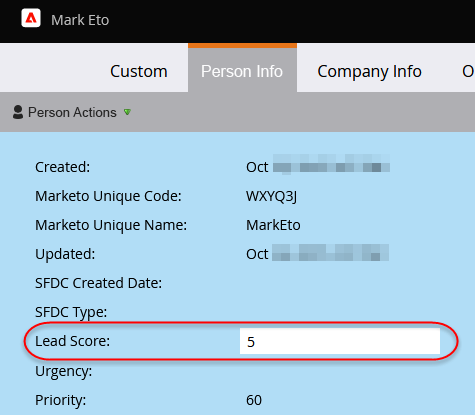간단한 채점 simple-scoring
1단계: 채점 캠페인 만들기 step-create-a-scoring-campaign
-
Marketing Activities 영역으로 이동합니다.

-
학습 폴더를 마우스 오른쪽 단추로 클릭하고 New Campaign Folder을(를) 클릭합니다.
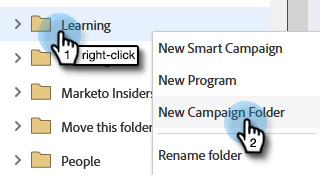
-
캠페인 폴더의 이름을 "Scoring"으로 지정하고 Create을(를) 클릭합니다.
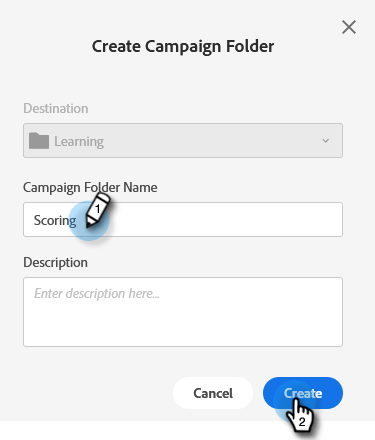
note note NOTE 채점 폴더가 이미 있는 경우 이 폴더의 이름을 채점 1과 같이 다르게 지정합니다. 폴더 이름은 고유해야 합니다. -
채점 폴더를 마우스 오른쪽 단추로 클릭하고 New Smart Campaign을(를) 선택합니다.
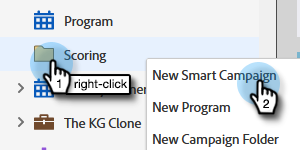
-
캠페인 이름을 "점수 변경"으로 지정하고 Create을(를) 클릭합니다.
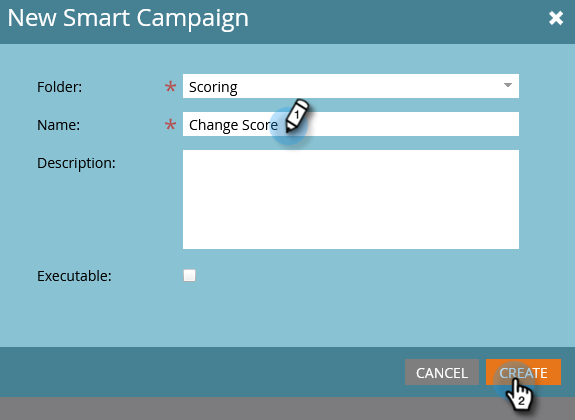
-
Smart List 탭을 클릭합니다.
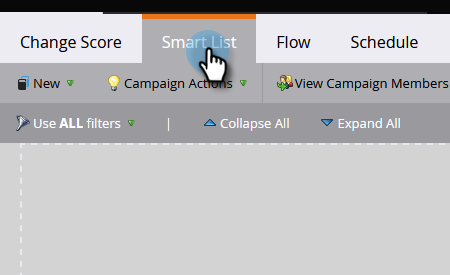
사용자가 평가판 요청 양식을 작성할 때마다 이 캠페인을 실행하십시오.
-
Fills Out Form 트리거를 찾아 왼쪽 캔버스로 드래그합니다.
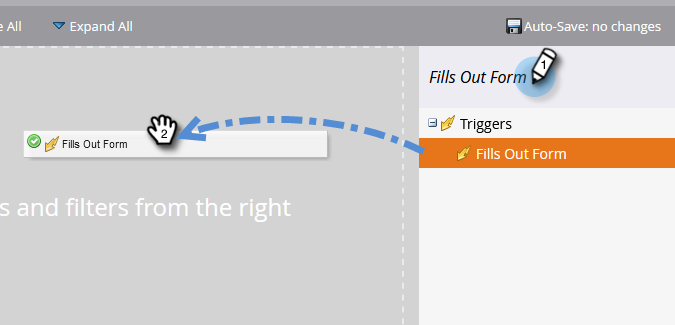
-
내 양식을 선택하세요.
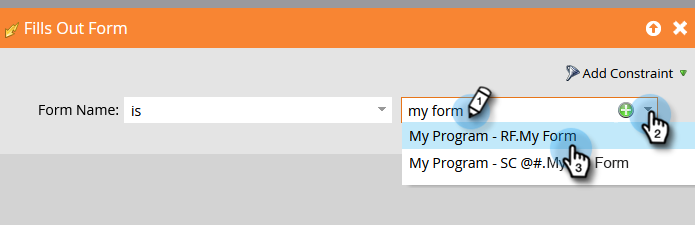
note note NOTE 양식으로 랜딩 페이지 빠른 완료를 완료한 경우 양식이 있어야 합니다. 양식에 다른 이름을 사용한 경우 해당 이름을 선택합니다. -
Flow 탭을 클릭합니다.
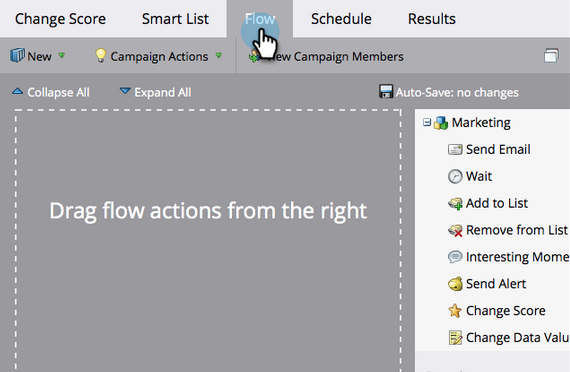
-
Change Score 흐름 작업을 왼쪽 캔버스로 드래그합니다.
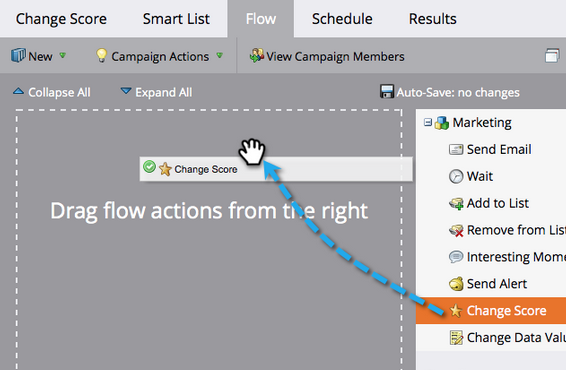
-
개인의 점수에 추가할 값을 입력할 수 있습니다. Change 필드에 "+5"를 입력하겠습니다.
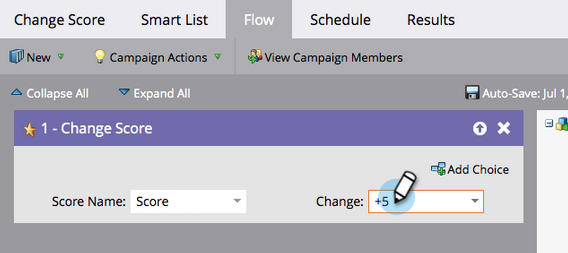
note tip TIP 좋은 점수 캠페인은 높은 품질의 인력을 영업에 제공하는 핵심입니다. 잠재 고객 점수에 대한 확실한 가이드를 읽어 보십시오. -
Schedule 탭과 Activate 단추를 클릭합니다.
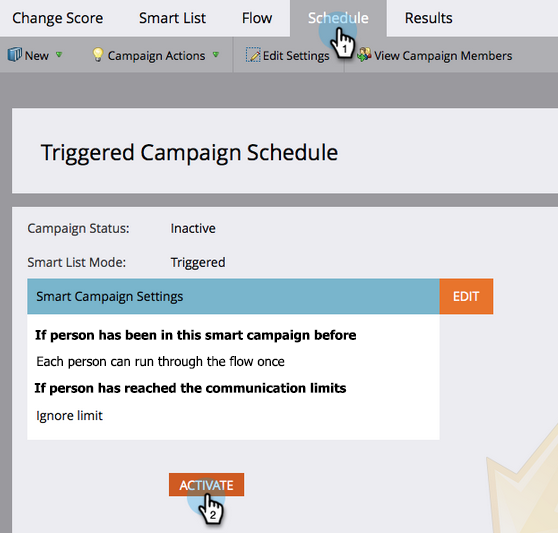
-
확인 화면에서 Activate를 클릭합니다.
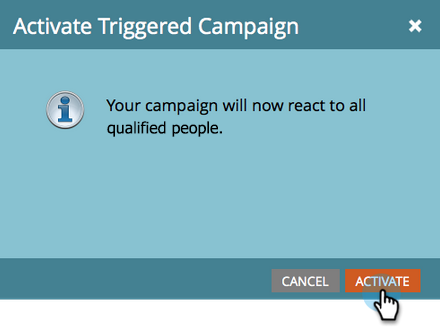
2단계: 양식 작성 step-fill-out-the-form
-
양식이 있는 랜딩 페이지에서 만든 랜딩 페이지를 선택 빠른 성공.
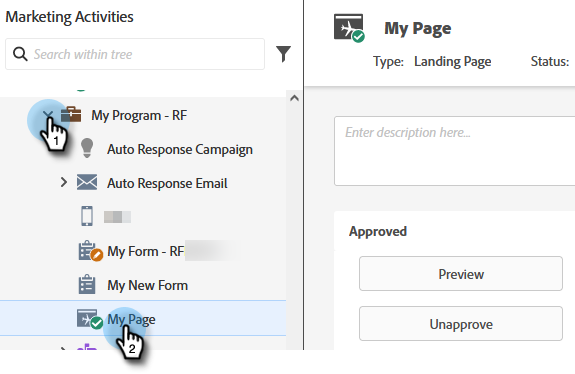
-
Preview을(를) 클릭합니다. 랜딩 페이지가 새 탭에서 열립니다.
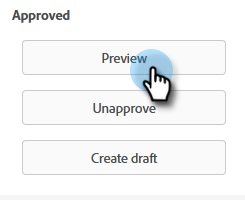
-
양식에 이름, 성, 이메일 주소를 입력한 다음 Submit을 클릭합니다.
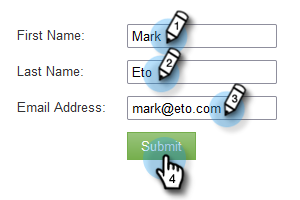
note note NOTE 처음 인물로 입력했을 때 사용한 것과 동일한 이름과 이메일 주소를 사용하여 "+5" 점수 상승을 적용합니다.
3단계: 개인 정보 보기 step-view-the-person-info
-
Database 영역으로 이동합니다.
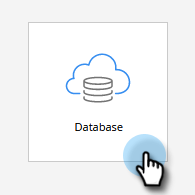
-
양식을 작성할 때 사용한 이메일 주소를 검색합니다.
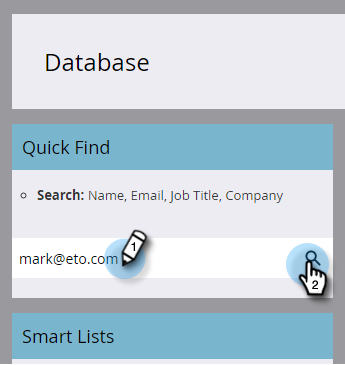
-
사용자를 두 번 클릭합니다.
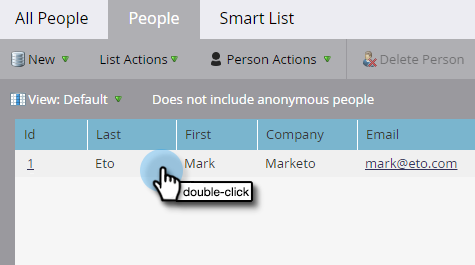
개인 세부 정보가 새 탭 또는 창에 열립니다. 양식을 작성하는 데 있어서 점수가 5점 상승한 것을 알 수 있습니까?